Elbette doğası gereği “ulimit” ile çalışmak yönetici erişimi gerektirir (değer değiştirirken). Ayrıca, yalnızca kabuk üzerinden kontrole izin veren sistemlerde çalışır. Lafı fazla uzatmadan “ulimit” ile başlayalım!
yer
Terminali ateşleyin ve aşağıdaki komutu çalıştırın.
hangi sınır
Bu bir hata gösteriyor, doğru? Neden? Bunun nedeni “ulimit”in ayrı bir ikili dosya olmamasıdır. Kabuğun içine gömülüdür.
Temel kullanım
Sadece komutu kendi başına çalıştırın.
sınır
Çıktının önerdiği gibi, mevcut kullanıcının erişilmesi gereken “sınırsız” miktarda kaynağı vardır. Esasen bu, mevcut kullanıcının mevcut sistemin desteklediği tüm kaynakları tüketebileceği anlamına gelir.
Raporu ayrıntılı olarak almak için sonuna “-a” bayrağını ekleyin. Bu, mevcut kullanıcı için tüm kaynak sınırlarını yazdıracaktır.
ulimit -a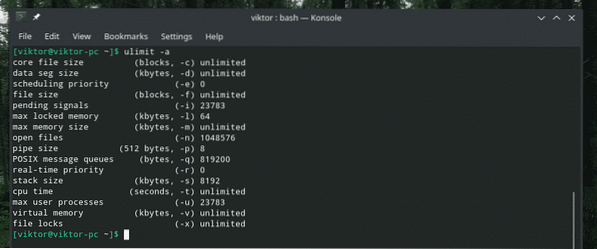
Not: 2 tür kaynak sınırlaması vardır: "sert" ve "yumuşak". Sabit kaynak sınırı, kullanıcının ulaşabileceği fiziksel sınırı tanımlar. "Yumuşak" kaynak sınırı kullanıcı tarafından yönetilebilir. Değeri “zor” sınıra kadar çıkabilir.
Sistem kaynakları, “/etc/security/limits” konumunda bulunan bir yapılandırma dosyasında tanımlanır.konf”. “ulimit” çağrıldığında bu değerleri rapor edecektir.
cat /etc/security/limits.konf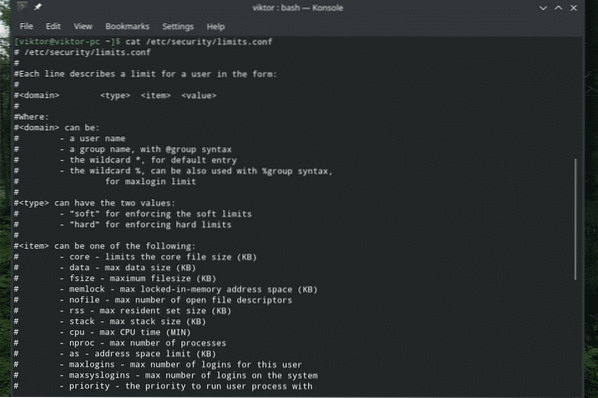
Bir kullanıcının farklı limitlerini kontrol etme
Bireysel parametreleri görüntülemeye ne dersiniz?? Ardından ilgili parametrelerle “ulimit” arayın.
Not: Her sistem özellikleri içermediğinden bu komutların tümü çalışmayacaktır.
Maksimum "çekirdek dosya boyutunun" değerini kontrol etmek için "-c" işaretini kullanın. Sonuç bloklar halinde gösterilecektir.
ulimit -c
Maksimum "veri segmenti boyutu" (kilobayt olarak) için "-d" bayrağını kullanın.
üst sınır -d
Programlamada öncelik önemlidir. “-e” bayrağı yardımıyla mevcut kullanıcının maksimum zamanlama önceliğini kontrol edin.
ulimit -e
Mevcut kullanıcının maksimum yığın boyutunu kontrol etmek için “-s” işaretini kullanın.
ulimit -s
Maksimum kullanıcı işlemi sayısı için “-u” işaretini kullanın.
ulimit -u
Maksimum iş parçacığı sayısı için “-T” işaretini kullanın.
üst sınır -TSanal belleğin boyutunu almak için aşağıdakini kullanın.
ulimit -v
Soket arabellek boyutunu kontrol edelim!
üst sınır -bBu ilginç biri. Aşağıdaki komut, her işlemin çalışmasına izin verilen süreyi bildirir.
= üst sınır -t
Dosya tanımlayıcıları, Linux ekosisteminin bir başka ilginç parçasıdır. Bir işlemin kaç tane dosya tanımlayıcısı olabileceğini kontrol etmek için aşağıdakini çalıştırın.
ulimit -n
"Ulimit" işaretlerinin tam listesi için "ulimit" yardım sayfasına bakın.
ulimit --help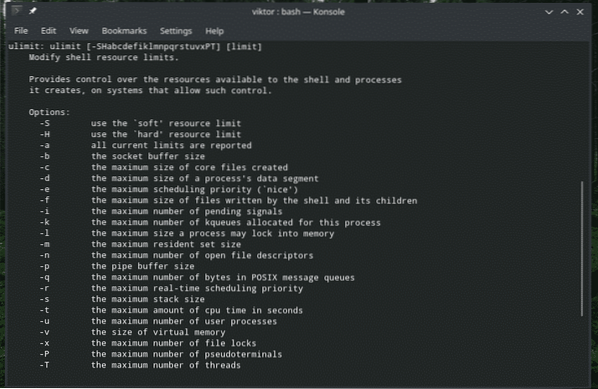
Değerleri ayarlama
Şimdiye kadar, mevcut sistemin kaynak limitlerinin değerlerinin nasıl kontrol edileceğini gördük. Şimdi, bu değerleri manuel olarak nasıl değiştireceğinizi görmenin zamanı geldi.
Not: "Zor" sınırı değiştirmek için yönetici erişimi gerekir, i.e. "kök" izni. İşleri karıştırmamaya dikkat edin!
“sınırlardan” bahsettik.conf” dosyası, sağ? Kullanıcılar için geçerli olacak tüm sınırları TANIMLAYAN çekirdektir.
sudo vim /etc/security/limits.konf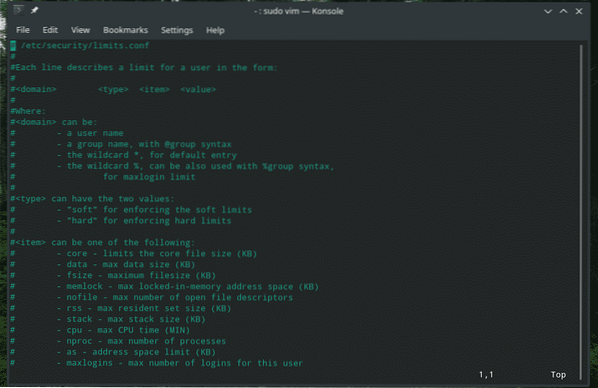
Dosyada gösterildiği gibi, her giriş aşağıdaki yapıyı takip etmelidir.

"Etki alanı" kısmı bu değerlerden herhangi biri olabilir.

- Belirli bir kullanıcı
- Bir grup
- Joker karakter (* ve %)
“Tür” kısmı aşağıdaki değerlere izin verir.

- “yumuşak” (yumuşak limitleri uygulamak için)
- “zor” (zor sınırları uygulamak için)
Sıradaki, "öğe" kısmı. Mevcut seçeneklerin listesi oldukça uzun! İşte ilginç olanlardan bazıları.
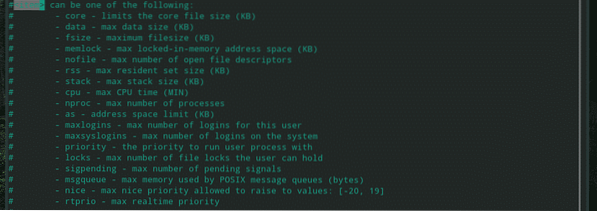
- çekirdek: Çekirdek dosya boyutu (KB olarak).
- veri: Maksimum veri boyutu (KB olarak)
- fsize: Maksimum dosya boyutu (KB olarak).
- memlock: Maksimum bellekte kilitli adres alanı (KB cinsinden).
- nofile: Maksimum dosya tanımlayıcı sayısı
- yığın: Yığının maksimum boyutu (KB cinsinden).
- işlemci: Maksimum CPU süresi (MIN olarak).
- maxlogins: Geçerli kullanıcı/grup için maksimum oturum açma sayısı
- öncelik: Kullanıcının işlemlerinin önceliğini ayarlayın
- rtprio: Gerçek zamanlı olarak maksimum öncelik.
“Değer” alanından itibaren bir tamsayı değeri girin. Her alanın biriminin "madde" bölümünün değeriyle ilişkili olduğunu unutmayın.
Değişiklikler, ilgili kullanıcı hesabından çıkıldıktan ve yeniden oturum açıldıktan sonra yürürlüğe girecektir.
"Limitler" hakkında ayrıntılı bilgi için.conf” yapılandırma dosyası, kılavuz sayfasına bakın.
adam sınırları.konf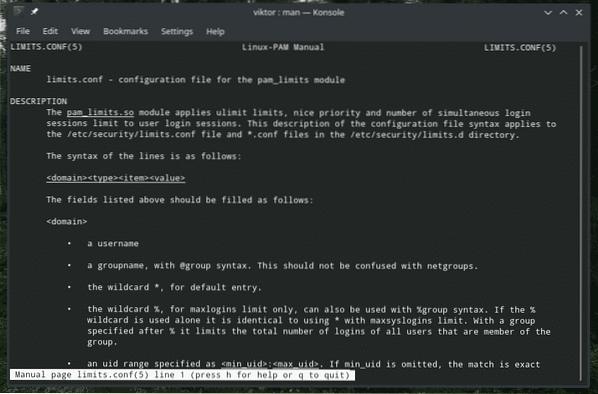
Son düşünceler
“Ulimit” komutunun kullanımı çok karmaşık olmasa da, mevcut sistem kaynaklarının belirlenmesinde ve nihayetinde performansın belirlenmesinde önemli bir rol oynamaktadır. Bu komut hakkında daha fazla bilgi edinmek için man ve bilgi sayfalarına göz atın.
ulimit --help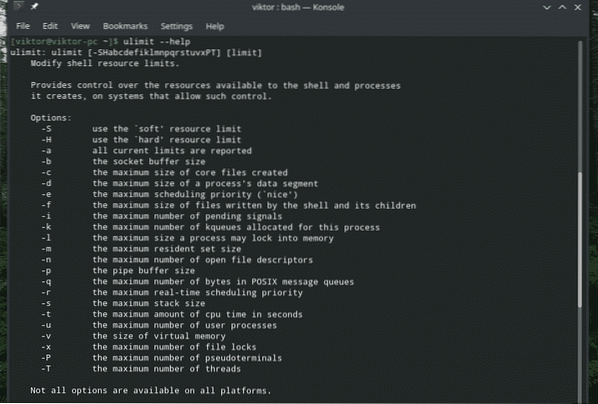
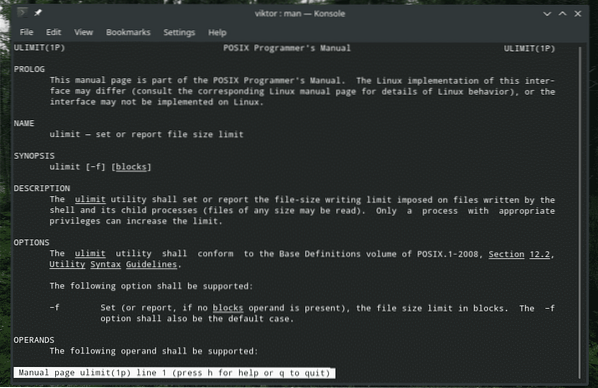
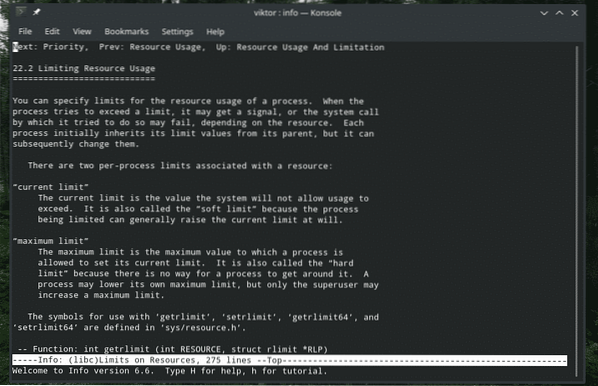
Zevk almak!
 Phenquestions
Phenquestions


